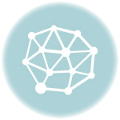以前からKindle paperwhite(以下、kindle pw)のスクリーンセーバーの画像を変えたいと思っていた。所謂Jailbreakをすると可能らしいものの、ファームウェアのアップグレードなどで出来たりできなかったりのようでもあり、なによりJailbreakすることで元々の機能や買った本などが消えてしまったりということは実は無い。何故ならばAmazonにバックアップがあるからだ。それはともかく、少し心の余裕が出来たのでやってみた。

kindle pwのハックといえばこちらのサイトにお世話になっている。一方的に読んでるだけだけど。
やってみて出来たので、自分でも覚えに書いておく。書くと覚えやすい。まずはJailbreakの準備だ。アプリをDLしよう。
[blogcard url=”http://netbuffalo.doorblog.jp/archives/4717906.html#more″]
ここhttp://www.mobileread.com/forums/showthread.php?t=186645からkindle-jailbreak-1.9.N.zipをDLだ。ちょっと分かりづらいので、kindle-jailbreak-1.9.N.zipでページを検索するといいよ。Attached Filesと書かれている下辺りだ。
[blogcard url=”http://www.mobileread.com/forums/showthread.php?t=186645″]
DLしたデータを解凍するといくつかのファイルと一緒にさらに圧縮されたデータがある。kindle-5.4-jailbarek.zipだ。これを解凍しよう。この中身が必要なんだ。
中身とはbridge.sh、jb.sh、update_jp_$(cdmnt && cd us && sh jp.sh).binの三つだ。これをkindle pwにコピーしよう。その場所はドライブの直下でKindl pwをパソコンに繋ぐと最初に見れるそこだ。
コピーできたらKidle pwを外してKindleのアップデートをしよう。メニュー>設定>メニュー>Kindleのアップデートを行うを選択しよう。ダイアログボックスが開くのでOKする。
何も変化が無いので失敗したように見えるけど、下のほうに**** JAILBREAK ****と表示されています。これは成功した時の表示だ。失敗していないので失敗したときの表示は分からない。落ち着いて成功させよう。
これでスクリーンセイバー画像を変更する準備の準備が出来た。そうそう、Jailbreakの前に画像を用意しておくといいと思うよ。順調に進むと直ぐに画像を入れ替えられるようになるからね。画像はグレースケールでフォーマットはpngだ。名前はオリジナルの画像と同じ名前にしなきゃいけない。その名前はbg_medium_ss00.pngからの連番だ。画像サイズは758x1024pixel。
さらに画像を入れ替える準備を続けよう。
ここから自力でいじっていける人は自力で。そうでない人はこちらからスクリーンセーバー変更ツールをDLしよう。前出のnetbuffaloさんのページです。おおよそページの真ん中辺りにあるKindle-5.4-screen-hack.zipだ。ここからはnetbuffaloさんのページを読んで貰ったほうが分かりやすいのだけど、自分でおさらいする為に書き進める。
DLして解凍すると、ss.sh、update_jb_$(ここ、ちょっと長い).binがあります。またKindle pwを繋いでコピーする。場所はさっきと同じだ。
出来たらまたまた同じようにKindleのアップデートを行う。さらにおなじみの何の挙動も無いので、下のほうを見ると** SCREENHACKED **が表示されていたら成功です。
これで画像を入れ替えられるようになる。screensaverフォルダがあるはずだ。これを開けると中に画像が20枚入っているので、あとはお好みで入れ替えたら作業完了だ。
[amazonjs asin=”B00QJDOM6U” locale=”JP” title=”Kindle Paperwhite Wi-Fi、ブラック”]